Linux如何定时清空日志内容和删除日志文件
作者:wd520521
这篇文章主要介绍了Linux如何定时清空日志内容和删除日志文件,具有很好的参考价值,希望对大家有所帮助,如有错误或未考虑完全的地方,望不吝赐教
一、shell脚本
1、创建脚本并赋权
touch /home/mppay/auto-truncate-log.sh chmod u+x auto-truncate-log.sh
2、编辑脚本
vi auto-truncate-log.sh
(1)【清空日志文件内容】脚本如下:
#!/bin/sh
#可填写多个路径
workdir=("/home/mppay/apache-tomcat-7.0.73/logs" "/home/mppay/logs")
for wdir in ${workdir[@]}; do
echo -e "filepath is ${wdir}"
# .log 文件和包含 log 标记的 .txt文件,以及 catalina.out 文件
find $wdir -regex "^.*\(\.log\|log.*\.txt\|catalina.out\)$" -type f -print -exec truncate -s 0 {} \;
if [ $? -eq 0 ]; then
echo -e `date`" truncate logs successfully! \n"
else
echo -e `date`" truncate logs failed! \n"
fi
done(2)【删除日志文件】脚本如下:
#!/bin/sh
#可填写多个路径
workdir=("/home/mppay/apache-tomcat-7.0.73/logs" "/home/mppay/logs")
for wdir in ${workdir[@]}; do
echo -e "filepath is ${wdir}"
# .log 文件和包含 log 标记的 .txt文件,以及 catalina.out 文件
find $wdir -regex "^.*\(\.log\|log.*\.txt\|catalina.out\)$" -and -mtime +5 -type f -exec rm -rf {} \;
if [ $? -eq 0 ]; then
echo -e `date`" delete logs successfully! \n"
else
echo -e `date`" delete logs failed! \n"
fi3、命令说明
find 路径 -name "文件名" -type f -print -exec truncate -s 0 {} \; #清空文件内容find 路径 -mtime +天数 -type f -name "文件名" -exec rm -rf {} ; #删除文件find:Linux查找命令,用户查找指定条件的文件-regex:此参数表示后面的输入使用正则表达式进行书写。若为 -name 则后面使用一般字符串书写,此时可以使用通配符,但正则相关的符号将会被保留。shell正则:^ 表示正则匹配字符串开头,$ 表示正则匹配字符串的结尾,其他一些和正则使用的非字母的符号需要进行转义;. 表示匹配任意字符;所以文件路径中出现的 . 需要进行转义。-and:表示再次同等使用命令的相关参数,如此处的 -mtime ;-mtime:表示使用修改时间属性,后面的 +7 表示满足超过7天,即修改时间在7天以上的文件或文件夹;而 -7 表示满足不足7天, 7 表示刚好7天;-type:表示查找的文件属性,后面 f 表示查找文件,而 d 表示查找文件夹;-print:将符合的文件打印出来;-exec:表示后面要对前面匹配的文件或文件夹执行后面的命令。注意后面的命令需要一对儿{},一个空格和一个,最后是一个分号来结束;
二、crontab计划任务
crontab -e
输入:
* */1 * * * /home/mppay/auto-truncate-log.sh >> /home/mppay/auto-truncate-log.log
这里设置每隔1小时执行auto-truncate-log.sh文件进行日志清理任务,同时指定的日志输出。
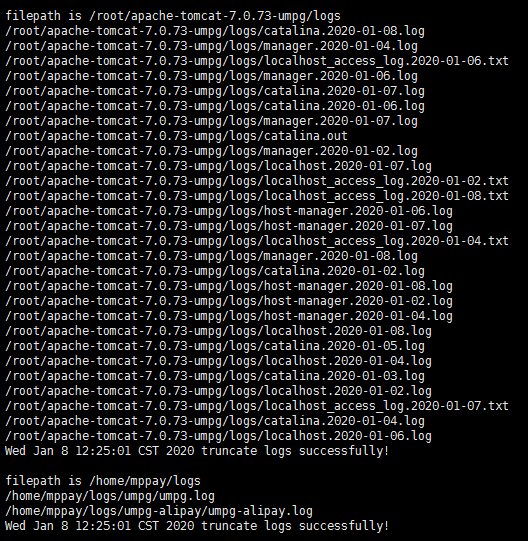
总结
以上为个人经验,希望能给大家一个参考,也希望大家多多支持脚本之家。
